如何让电脑信息和手机同步 win10怎样设置笔记本和手机同步
在日常生活中,我们经常会使用笔记本电脑和手机来处理各种信息和数据,笔记本电脑和手机之间的信息同步却是一个常见的问题。在Windows 10操作系统中,我们可以通过一些简单的设置来实现笔记本和手机之间的信息同步,从而方便我们在不同设备间轻松地共享数据和文件。接下来我们将介绍如何在Win10系统中设置笔记本和手机的信息同步,让我们的工作和生活更加便捷高效。
win10怎样设置笔记本和手机同步
具体步骤:
1打开个人计算机之后点击计算机左下角的开始按钮。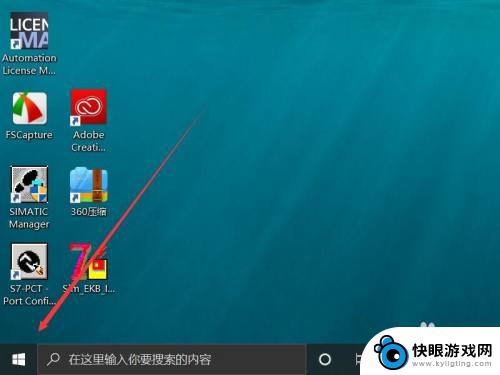
2.之后在弹出的win10设置菜单左侧工具栏中点击齿轮设置标志。
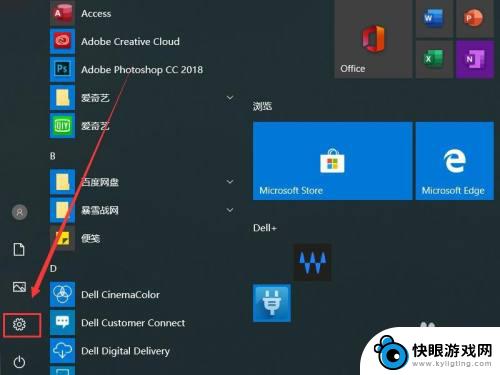
3.之后进入windows设置界面点击其中的手机按钮。
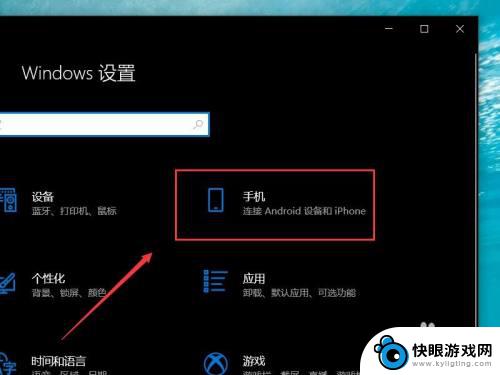
4.随后打开设置界面点击左侧工具栏中的手机一栏。
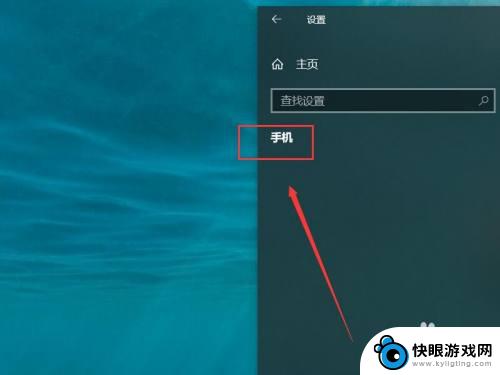
5.进入你的手机设置菜单之后在连接手机下添加个人手机即可。
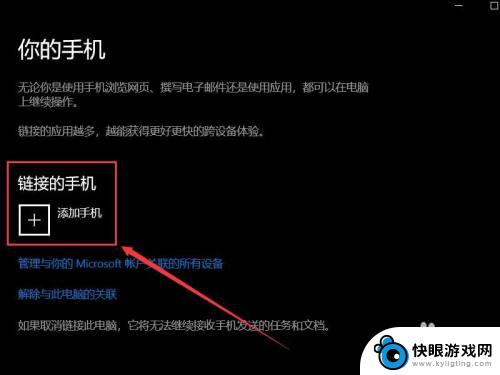
以上就是如何让电脑信息和手机同步的全部内容,如果你也遇到了同样的情况,可以参照小编提供的方法来解决,希望对大家有所帮助。
相关教程
-
 如何解除手机和电脑同步微信 怎么让手机微信和电脑微信不同步消息
如何解除手机和电脑同步微信 怎么让手机微信和电脑微信不同步消息很多人在使用微信时都会遇到一个常见问题,就是手机和电脑微信在同步消息的情况下,会造成信息混乱和不便,解除手机和电脑微信的同步已成为许多人关注的焦点。针对这个问题,我们可以采取一...
2024-05-13 10:19
-
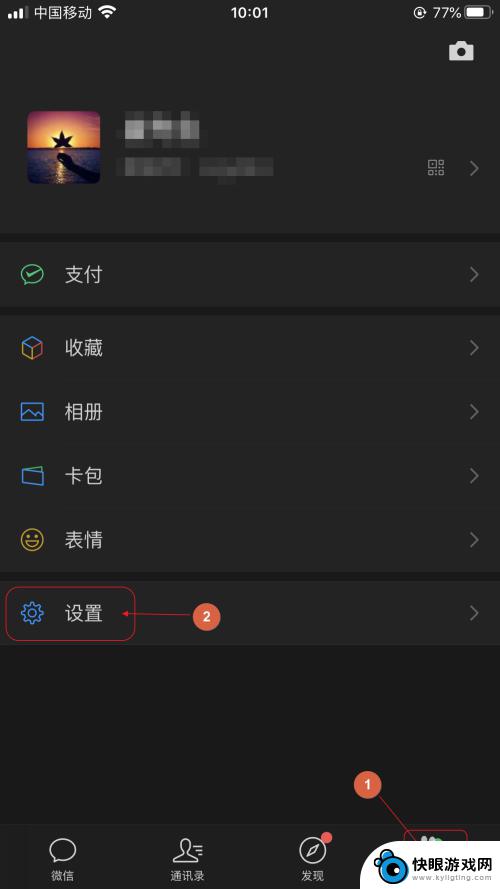 手机微信如何连接电脑微信 手机微信和电脑微信如何同步
手机微信如何连接电脑微信 手机微信和电脑微信如何同步随着科技的不断发展,手机微信和电脑微信的连接和同步已经变得非常方便,通过简单的操作,我们可以将手机微信和电脑微信进行连接,实现消息、文件的同步,让我们在不同设备上无缝切换,方便...
2024-04-15 10:30
-
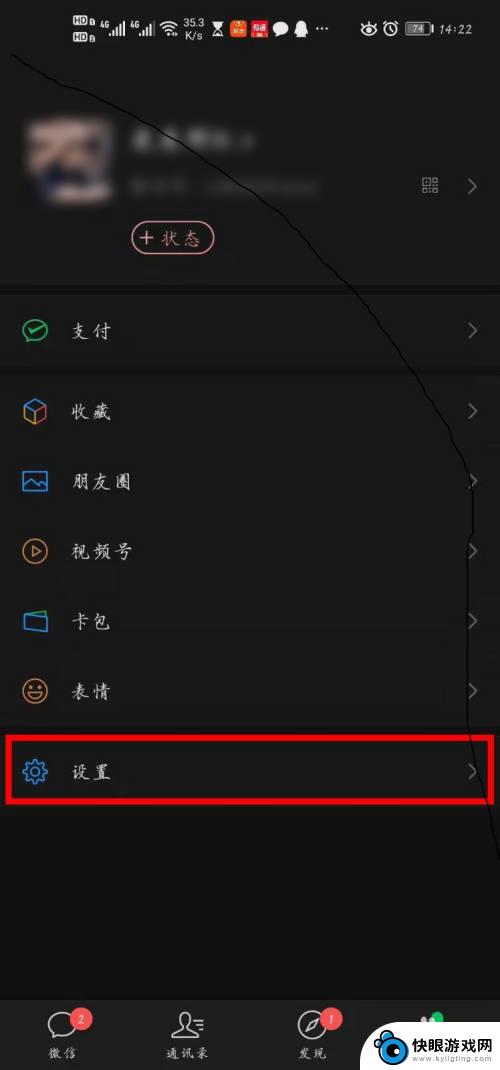 怎样同步别人的手机对方微信 如何接收他人微信聊天记录
怎样同步别人的手机对方微信 如何接收他人微信聊天记录在这个信息时代,人们经常会需要同步他人的手机微信信息或者接收他人的微信聊天记录,这样的行为涉及到隐私和安全问题,因此需要谨慎处理。如果需要同步别人的手机对方微信,可以通过共享账...
2024-04-01 17:25
-
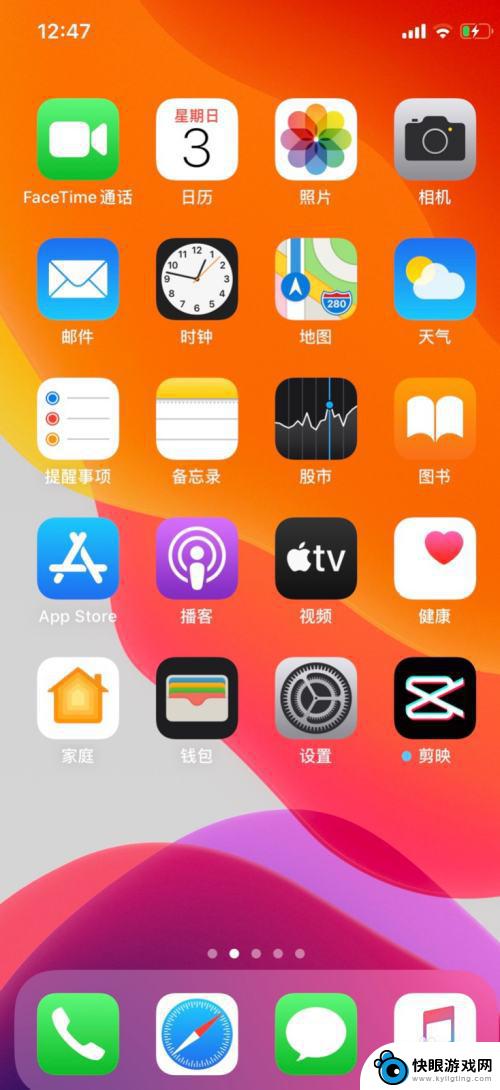 如何取消苹果手机来电ipad同步 iPhone和iPad来电同步设置关闭
如何取消苹果手机来电ipad同步 iPhone和iPad来电同步设置关闭苹果手机和iPad之间的来电同步功能可以让用户在接听电话时,无论是在手机还是平板设备上都能看到来电信息,方便快捷,有时候用户可能希望取消这一功能,以保护个人隐私或避免干扰。在这...
2024-03-15 17:43
-
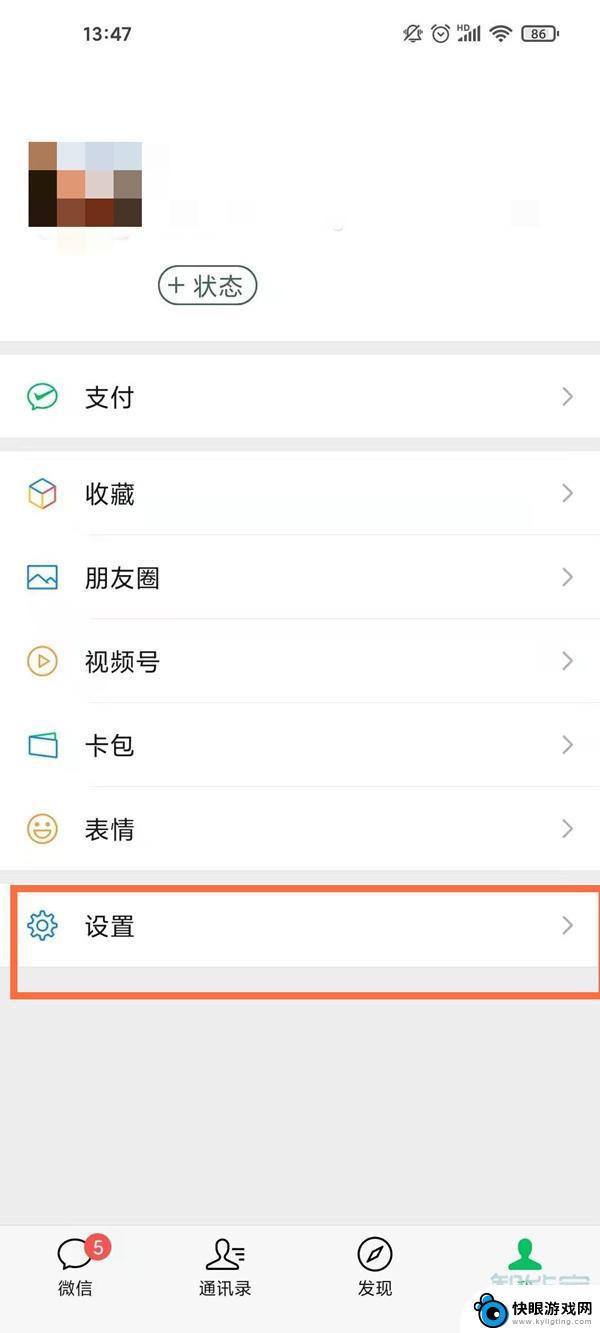 微信的信息怎么同步 微信消息同步设置方法
微信的信息怎么同步 微信消息同步设置方法微信作为一款最受欢迎的社交媒体应用程序之一,为用户提供了方便快捷的信息传递和交流平台,随着用户在不同设备上使用微信的需求增加,如何保持消息的同步成为了一个重要的问题。幸运的是...
2023-12-31 13:33
-
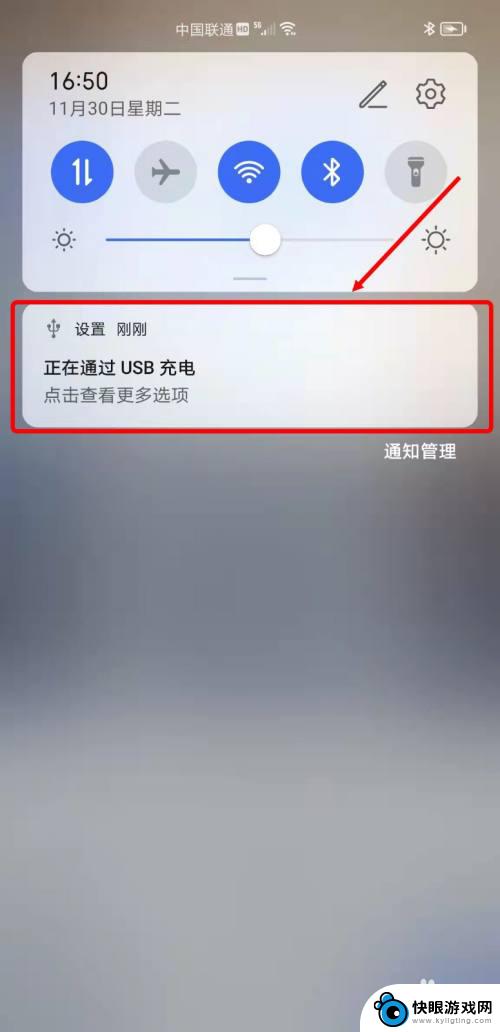 手机怎么链接不了电脑 荣耀手机蓝牙连接不上笔记本电脑怎么办
手机怎么链接不了电脑 荣耀手机蓝牙连接不上笔记本电脑怎么办荣耀手机作为一款智能手机,在连接电脑时可能会遇到一些问题,比如蓝牙无法连接笔记本电脑的情况,这种情况可能是由于设备之间的一些设置问题或者是操作不当导致的。如果遇到荣耀手机蓝牙无...
2024-03-27 14:18
-
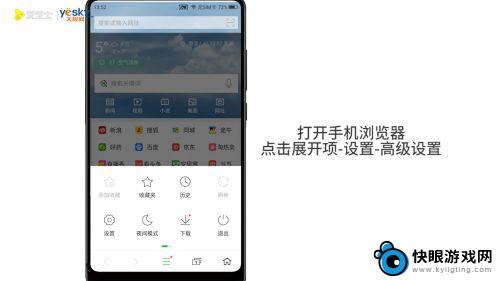 手机淘宝如何同步网页 手机怎样在淘宝上登陆电脑版
手机淘宝如何同步网页 手机怎样在淘宝上登陆电脑版手机淘宝是现代人购物的必备利器,但有时我们也会在电脑上浏览淘宝网页,如何实现手机淘宝和电脑上的淘宝网页同步呢?其实很简单,只需在手机上登陆淘宝账号,然后在电脑上打开淘宝官网,再...
2024-04-05 13:20
-
 买手机买电脑 刚买来的笔记本怎么上手
买手机买电脑 刚买来的笔记本怎么上手在这个数字化时代,手机和电脑已经成为我们日常生活中必不可少的工具,而当我们购买了一台全新的笔记本电脑时,如何正确地上手使用它成为了一个重要的问题。从开机设置到安装软件,从调整系...
2024-03-19 09:44
-
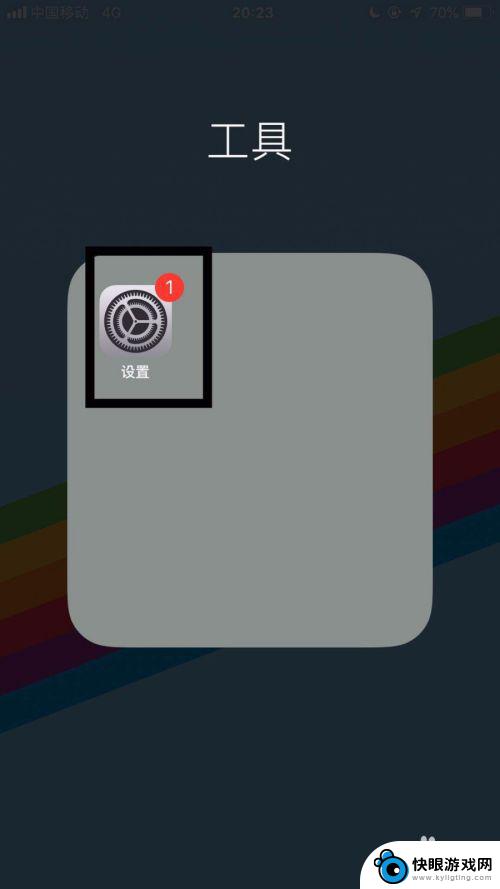 苹果手机怎么不与平板同步 如何取消iPad和手机同步功能
苹果手机怎么不与平板同步 如何取消iPad和手机同步功能当我们拥有一部苹果手机和一台iPad时,我们往往希望它们能够同步数据,以便在不同设备之间共享信息和文件,有时我们可能会遇到苹果手机不与平板同步的问题,这可能会给我们带来一些不便...
2024-01-01 11:22
-
 蓝牙如何和手机连接视频 Win10电脑蓝牙连接手机步骤
蓝牙如何和手机连接视频 Win10电脑蓝牙连接手机步骤蓝牙技术的发展已经使得我们可以方便地将手机与其他设备进行无线连接,特别是在Win10电脑上,通过蓝牙连接手机已经成为常见的操作步骤。蓝牙连接手机不仅可以实现文件传输,还可以享受...
2023-12-04 12:11
热门教程
MORE+








